그리드 내 입력 유효성 검사
유효성 검사를 활성화하면 런타임에 그리드 데이터에 대한 편집 내용이 유효한 형식을 따르는지 확인할 수 있습니다. 기본적으로 그리드 열 내에서 지원되는 데이터 유형은 데이터베이스 유형 및 적용된 렌더러에 따라 결정됩니다. 예를 들어, 기본 유형이 NUMBER로 설정된 열에는 영문자를 입력할 수 없습니다. 런타임에 셀 값을 편집할 때 그리드 열에 대한 데이터 유효성 검사를 활성화하여 추가 유효성 검사 규칙을 적용할 수 있습니다. 그리드 렌더러에 대한 자세한 내용은 그리드 열 렌더러 및 형식을 참조하십시오.
유효성 검사를 활성화하려면 다음 단계를 따르십시오.
1. Mashup Builder의 캔버스에서 또는 탐색기 패널을 사용하여 그리드 위젯을 선택합니다.
2. 속성 패널에서  을 클릭하여 위젯 구성 대화 상자를 엽니다.
을 클릭하여 위젯 구성 대화 상자를 엽니다.
 을 클릭하여 위젯 구성 대화 상자를 엽니다.
을 클릭하여 위젯 구성 대화 상자를 엽니다.3. 왼쪽 창에서 편집이 활성화된 열을 선택합니다. 열 옵션이 표시됩니다.
4. 오른쪽 창에서 다음 옵션을 구성합니다.
◦ 유효성 검사 조건 식 - 셀 데이터에 적용할 식을 입력합니다. 정규식을 정의합니다.
유효성 검사 식 외에도 지정된 열 렌더러를 기준으로 입력의 유효성이 검사됩니다. |
◦ 유효성 검사 조건 메시지 - 셀을 편집할 때, 유효성 검사 수행 전에, 유효성 검사 실패 시 표시할 메시지입니다.
◦ 유효성 검사 조건 세부 정보 - 유효성 검사 메시지 아래에 추가 세부 정보를 표시할 메시지입니다.
◦ 유효성 검사 성공 메시지 - 데이터 유효성 검사 성공 시 표시할 메시지입니다.
◦ 유효성 검사 성공 세부 정보 - 유효성 검사 성공 시 추가 세부 정보를 표시할 메시지입니다.
5. 편집하려는 모든 열에 대해 위의 단계를 반복한 다음 완료를 클릭하여 대화 상자를 닫습니다.
6. 속성 패널에서 다음 유효성 검사 속성을 구성합니다.
◦ 조건 메시지를 표시하려면 ShowValidationCriteria를 활성화한 다음 ValidationCriteriaIcon 속성을 사용하여 아이콘을 선택합니다.
◦ 실패 메시지를 표시하려면 ShowValidationFailure를 활성화한 다음 ValidationFailureIcon 속성을 사용하여 아이콘을 선택합니다.
◦ 성공 메시지를 표시하려면 ShowValidationSucess를 활성화한 다음 ValidationSuccessIcon 속성을 사용하여 아이콘을 선택합니다.
7. 저장을 클릭합니다. 런타임에 유효성 검사가 그리드에 적용됩니다.
조건 메시지
조건 메시지는 값 편집을 수행하기 전에 표시됩니다. 조건 메시지 및 세부 정보를 사용하여 입력할 항목에 대한 지침을 사용자에게 제공할 수 있습니다. 이 텍스트는 입력이 유효하지 않은 경우에도 사용됩니다.
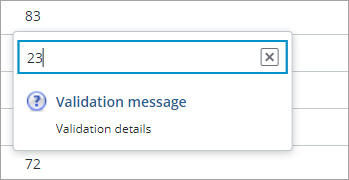
실패 메시지
입력이 유효하지 않으면 조건 메시지 및 세부 정보를 사용하여 실패 메시지가 표시됩니다. 또한 편집이 완료된 후에는 셀 주변의 빨간색 테두리와 실패 아이콘을 사용하여 실패 상태를 나타냅니다. 이러한 실패가 해결될 때까지 그리드에 편집 내용을 저장할 수 없습니다.
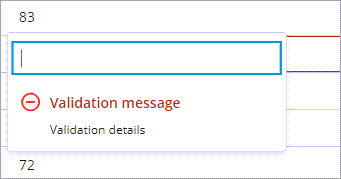
입력 조건과 실패를 표시하는 데 동일한 메시지가 사용됩니다. |
성공 메시지
입력이 유효성 검사를 통과하면 성공 상태가 표시됩니다.
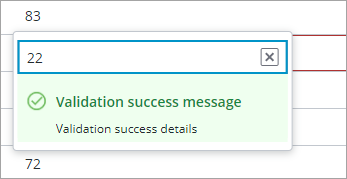
렌더러 유효성 검사기
기본적으로 각 열 렌더러 유형에 대해 유효성 검사가 적용됩니다. 렌더러 유형을 기반으로 그리드에 대한 JSON 구성을 사용하여 유효성 검사기를 지정할 수 있습니다. 다음 표에는 각 렌더러 유형에 사용 가능한 유효성 검사기가 나와 있습니다.
렌더러 | 지원되는 유효성 검사기 |
|---|---|
string | <None>, NotEmpty, ValidURL |
integer | <None>, NotEmpty, (ValidInteger is default) |
long | <None>, NotEmpty, (ValidNumeric is default) |
number | <None>, NotEmpty, (ValidNumeric is default) |
boolean | <None>, NotEmpty, (ValidBoolean is default) |
location | <None>, NotEmpty, (ValidLocation is default) |
html | <None>, NotEmpty |
imagelink | <None>, NotEmpty |
hyperlink | <None>, NotEmpty, ValidURL |
datetime | <None>, NotEmpty, (ValidDatetime is default) |
유효성 검사 속성
ThingWorx 9.3.4 이상에서는 유효성 검사 패널에서 다음 유효성 검사 속성을 구성할 수 있습니다. 이전 버전의 플랫폼에서는 이러한 속성을 위젯 구성 대화 상자에서 사용할 수 있습니다.
속성 이름 | 설명 | 기본 유형 | 기본값 | 로컬리제이션 가능 여부 | 바인딩 가능 여부 |
|---|---|---|---|---|---|
ShowValidationCriteria | 유효성 검사를 적용할 때 필수 입력에 대한 조건 메시지를 표시합니다. | BOOLEAN | False | N | N |
ShowValidationFailure | 입력한 데이터가 유효성 검사에 실패하면 실패 메시지를 표시합니다. | BOOLEAN | False | N | N |
ShowValidationSuccess | 유효성 검사를 성공적으로 수행하면 성공 메시지를 표시합니다. | BOOLEAN | False | N | N |
ValidationCriteriaIcon | 조건 메시지 내에 표시할 아이콘을 설정합니다. | IMAGELINK | 해당 없음 | N | N |
ValidationFailureIcon | 실패 메시지 내에 표시할 아이콘을 설정합니다. | IMAGELINK | 해당 없음 | N | N |
ValidationSuccessIcon | 성공 메시지 내에 표시할 아이콘을 설정합니다. | IMAGELINK | 해당 없음 | N | N |